Configuration Web Check-In Hướng dẫn người dùng
1. Tổng quan
Hướng dẫn Cấu Hình Web Check-In này được thiết kế để hướng dẫn quản trị viên qua các bước cần thiết để cấu hình hệ thống Web Check-In cho việc sử dụng mượt mà. Quá trình cấu hình đảm bảo rằng hệ thống được thiết lập đúng cách, mang lại trải nghiệm check-in suôn sẻ và hiệu quả cho khách.
2. Cài Đặt Giao Diện Cốt Lõi – Loại Giao Diện
Có sẵn tại CORE > Config System & Validate > Core Interface Setup > Interface Type , để kích hoạt chức năng Self Check-In trong hệ thống Web Check-In và chức năng Khóa Cửa cho các khách sạn sử dụng hệ thống khóa cửa điện tử, làm theo các bước dưới đây. Cấu hình này rất quan trọng để tích hợp hệ thống Web Check-In và đảm bảo quá trình check-in suôn sẻ cho khách.
Để thực hiện thao tác:
- Chọn Self Check-In và bật công tắc để kích hoạt Interface Type Name này.
- Chọn Door Lock và bật công tắc để kích hoạt Interface Type Name này nếu khách sạn đang sử dụng hệ thống khóa cửa điện tử.
- Nhấn Save để áp dụng các thay đổi.
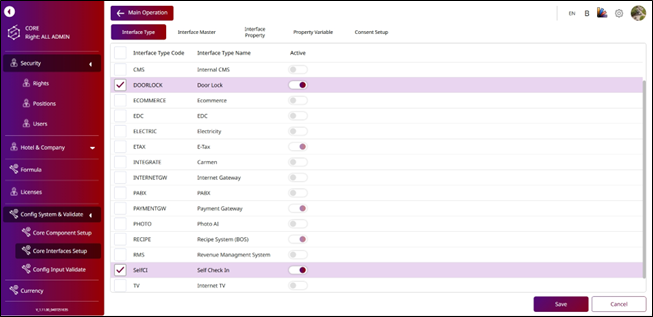
Lưu ý : Đảm bảo rằng khách sạn của bạn đang sử dụng hệ thống khóa cửa điện tử. Nếu khách sạn của bạn không sử dụng khóa cửa điện tử, bạn không cần phải bật chức năng Door Lock.
3. Cài Đặt Giao Diện Cốt Lõi – Giao Diện Master
Có sẵn tại CORE > Config System & Validate > Core Interface Setup > Interface Master , để kích hoạt hệ thống Web Check-In và Giao Diện Doorlock TTLock cho các khách sạn sử dụng hệ thống khóa cửa điện tử, làm theo các bước dưới đây. Cấu hình này rất quan trọng để tích hợp hệ thống Web Check-In và đảm bảo quá trình check-in suôn sẻ cho khách.
Để thực hiện thao tác:
- Chọn Web Check-In và bật công tắc để kích hoạt Tên Giao Diện này.
- Chọn Interface Doorlock TTLock và bật công tắc để kích hoạt Tên Giao Diện này.
- Nhấn Save để áp dụng các thay đổi.
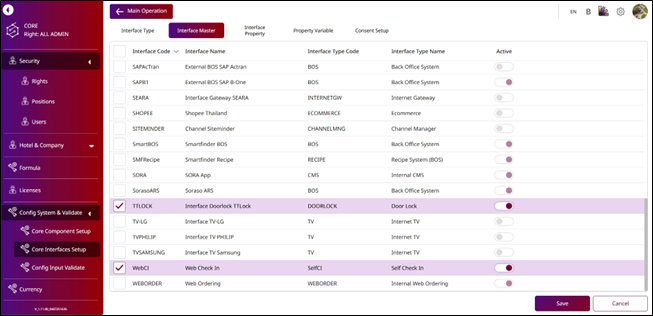
Lưu ý : Đảm bảo bật khóa cửa dưới tên Interface Doorlock TTLock (TTLOCK).
4. Cài Đặt Giao Diện Cốt Lõi – Thuộc Tính Giao Diện
Có sẵn tại CORE > Config System & Validate > Core Interface Setup > Interface Property , để kích hoạt hệ thống Web Check-In và hệ thống Interface Doorlock TTLock theo từng khách sạn, làm theo các bước dưới đây. Cấu hình này rất quan trọng để tích hợp hệ thống Web Check-In và đảm bảo quá trình check-in suôn sẻ cho khách.
Để thực hiện thao tác:
- Chọn Hotel.
- Chọn Web Check-In và bật công tắc để kích hoạt Tên Giao Diện này.
- Chọn Interface Doorlock TTLock và bật công tắc để kích hoạt Tên Giao Diện này.
- Nhấn Save để áp dụng các thay đổi.

Lưu ý : Chức năng này sẽ áp dụng thay đổi cho khách sạn bạn chọn. Hãy đảm bảo rằng bạn đã chọn đúng khách sạn trước khi lưu, vì các cài đặt này sẽ ảnh hưởng trực tiếp đến hệ thống Web Check-In và tích hợp khóa cửa điện tử của khách sạn.
5. Cài Đặt Giao Diện Cốt Lõi – Biến Giao Diện
Có sẵn tại CORE > Config System & Validate > Core Interface Setup > Interface Variable , phần này được sử dụng để cấu hình cả tích hợp khóa cửa điện tử TTDoorLock và hệ thống Web Check-In. Để hoàn tất việc cài đặt khóa cửa điện tử, bạn phải cập nhật các giá trị cấu hình mặc định cụ thể, có thể lấy từ đội ngũ Hỗ Trợ IT hoặc nhân viên phụ trách quản lý hệ thống khóa cửa của khách sạn. Đối với hệ thống Web Check-In, tất cả thông tin cấu hình cần thiết phải được nhập thủ công.
Để thực hiện thao tác: Interface Doorlock TTDoorLock
- Chọn Hotel.
- Chọn Interface là Interface Doorlock TTDoorLock.
- Nhấn Load Default để tải dữ liệu mặc định của Interface Doorlock TTDoorLock.
- Chọn và thay đổi Client ID from Create Application,Client Secret from Create Application, Username you used to log in to the TTLock APP, và Password you used to log in to the TTLock APP.
- Nhấn Save để cập nhật thông tin dữ liệu cho Interface Doorlock TTDoorLock.
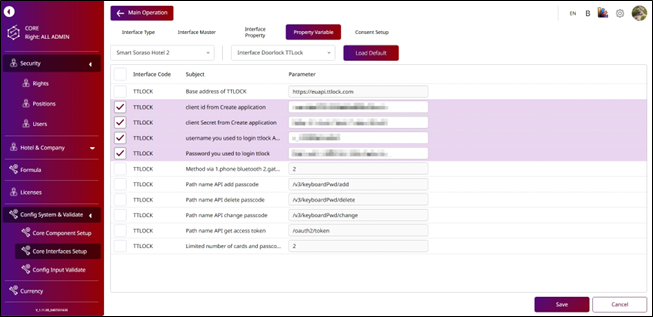
Web Check-In
- Chọn Hotel.
- Chọn Interface là Web Check-In.
- Nhấn Load Default để tải dữ liệu thông tin.
- Chọn và nhập thông tin cho:
- Button background color : Nhập mã màu (bạn có thể sử dụng tối đa hai mã màu).
- Button text color : Nhập mã màu cho một màu.
- Logo URL : Nhập đường dẫn URL của hình ảnh bạn sẽ sử dụng làm Logo.
- URL Web Check-In : Nhập URL Web Check-In của bạn.
- Nhấn Save để cập nhật dữ liệu.
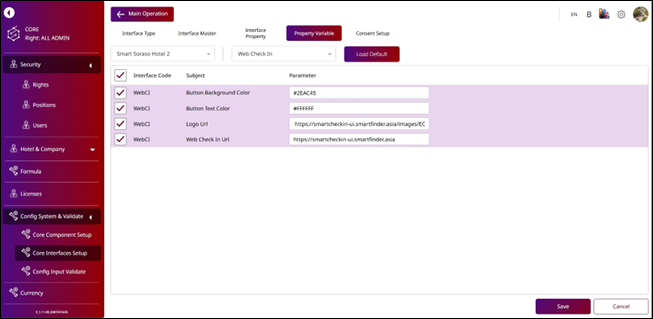
Lưu ý: Đảm bảo rằng tất cả các trường bắt buộc được điền chính xác để tránh lỗi hệ thống trong quá trình check-in của khách hoặc khi tạo chìa khóa phòng điện tử.
6. Cài Đặt Giao Diện Cốt Lõi – Cài Đặt Đồng Ý
Có sẵn tại CORE > Config System & Validate > Core Interface Setup > Consent Setup , phần này cho phép bạn cấu hình thông điệp sẽ xuất hiện dưới dạng Điều Khoản & Điều Kiện trong quá trình Web Check-In. Thông điệp này sẽ được hiển thị cho khách sau khi họ chọn đặt phòng và trước khi tiếp tục quy trình check-in. Bạn có thể tùy chỉnh hoàn toàn nội dung để phản ánh chính sách, quy định và các tuyên bố pháp lý của khách sạn.
Để thực hiện thao tác:
- Chọn Hotel.
- Chọn Interface là Web Check-In.
- Nhập thông điệp cho Terms & Conditions.
- Nhấn Add Language để thêm ngôn ngữ khác cho Terms & Conditions.
- Nhấn Save để lưu thông tin dữ liệu cho việc thiết lập Terms & Conditions.
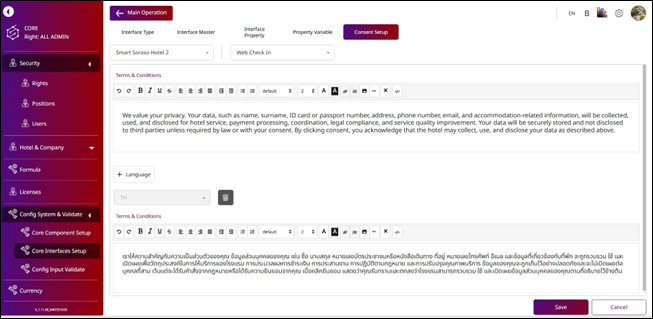
Lưu ý: Đảm bảo rằng thông điệp này được viết rõ ràng và được cập nhật thường xuyên để giúp khách hiểu và đồng ý với các điều khoản trước khi hoàn tất quá trình check-in.
7. Cài Đặt Khóa Cửa Điện Tử
Có sẵn tại BU PMS > Config System & Validate > Core Interface Setup > Consent Setup , phần này được sử dụng để cấu hình các phòng hoạt động với hệ thống khóa cửa điện tử. Để hoàn tất việc cài đặt, bạn sẽ cần Số Thẻ Phòng và Địa Chỉ MAC của mỗi thiết bị khóa cửa. Thông tin này có thể được lấy từ đội ngũ Hỗ Trợ IT hoặc đội ngũ phụ trách giám sát hệ thống khóa cửa của khách sạn.
Để thực hiện thao tác:
- Nhấn vào Room No. để mở pop-up Room Master.
- Bật chức năng Digital Door Lock để kích hoạt việc sử dụng khóa cửa điện tử cho số phòng này.
- Nhập Key Card Number và MAC Address.
- Nhấn Save để cập nhật thông tin.
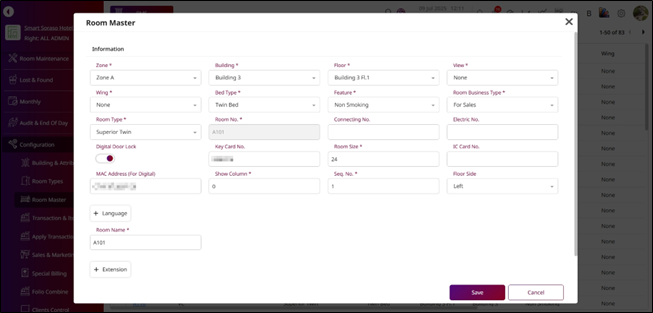
Lưu ý: Đảm bảo rằng Số Thẻ Phòng và Địa Chỉ MAC được nhập chính xác. Nhập sai thông tin có thể gây ra lỗi trong việc tạo chìa khóa hoặc ngăn cản khách truy cập vào phòng của họ trong quá trình check-in.